word是一款由微软公司发布的一款文字处理软件,用户一般会用来编写文字信息或是修改文档格式样式等,为用户带来了不少的便利,而且word软件中的功能是很强大的,只要是关于文字的编辑问题,都可以在word软件中来解决,因此wps软件吸引了不少的用户前来下载使用,当用户在word软件中编辑文档文件时,一般都会在页面上插入几张图片来进行装饰,可是有用户想要为图片设置上模糊效果,却不知道怎么来操作,其实这个问题用户只需要在菜单栏中点击图片工具的艺术效果选项,接着选择其中的虚化选项来件设置即可,那么接下来就让小编来向大家分享一下word设置图片模糊效果的方法教程吧,希望用户能够喜欢。
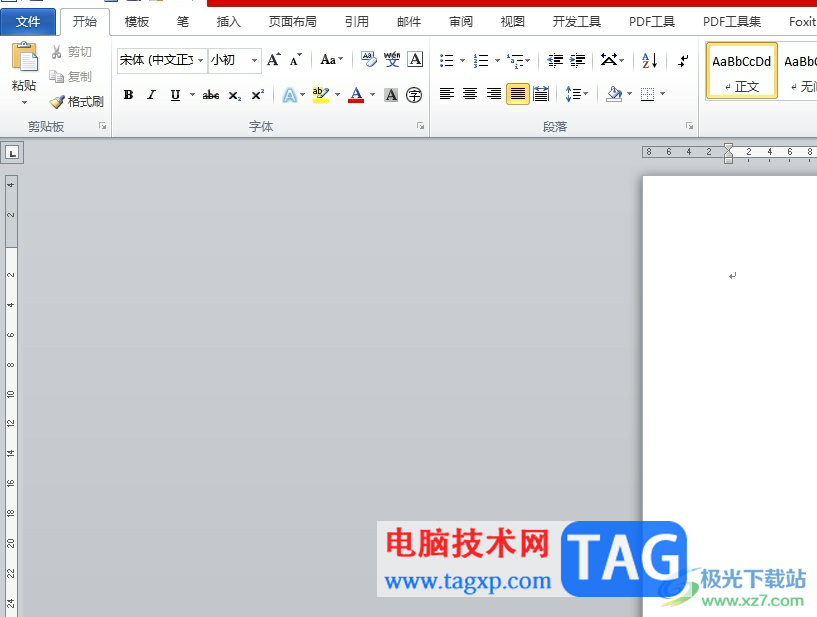
1.用户打开word软件,并来到文档的编辑页面上来插入图片
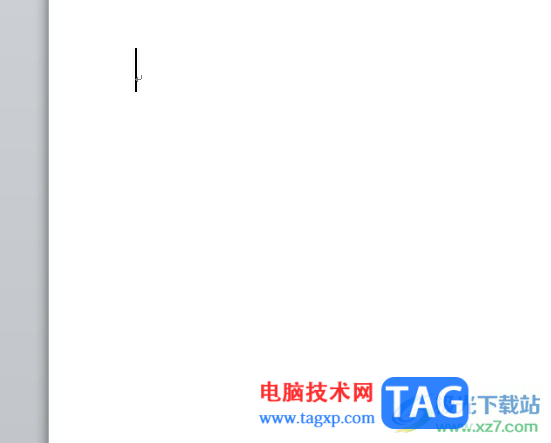
2.在菜单栏中点击插入选项,将会显示出相关的选项卡,用户选择其中的图片选项
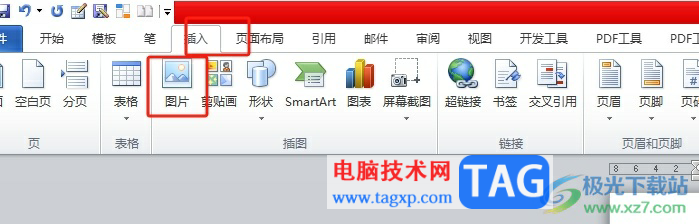
3.进入到文件夹窗口中,用户选择自己喜欢的图片后按下打开按钮
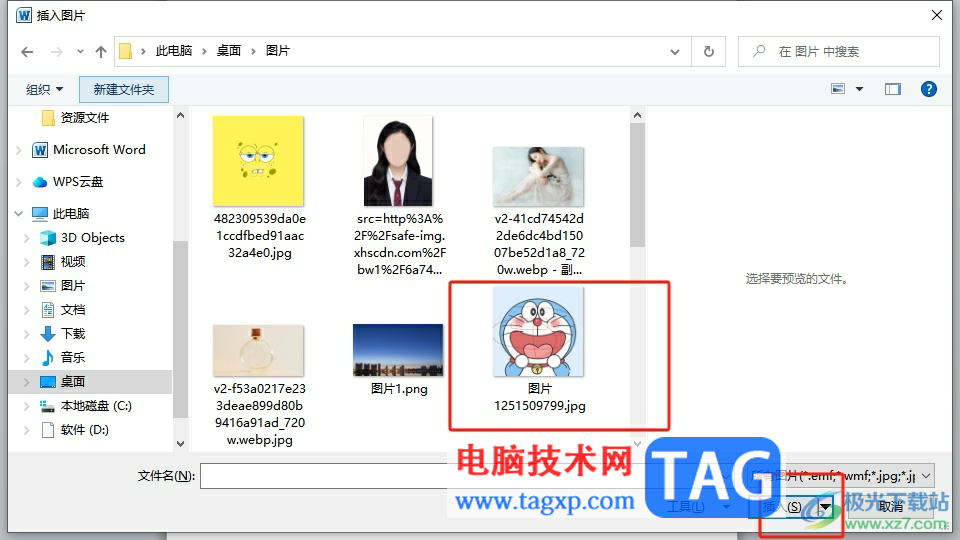
4.如图所示,用户会在页面上看到成功插入的图片,想要将其模糊,就需要点击图片工具的格式选项,在弹出来的下拉选项卡中选择艺术效果选项
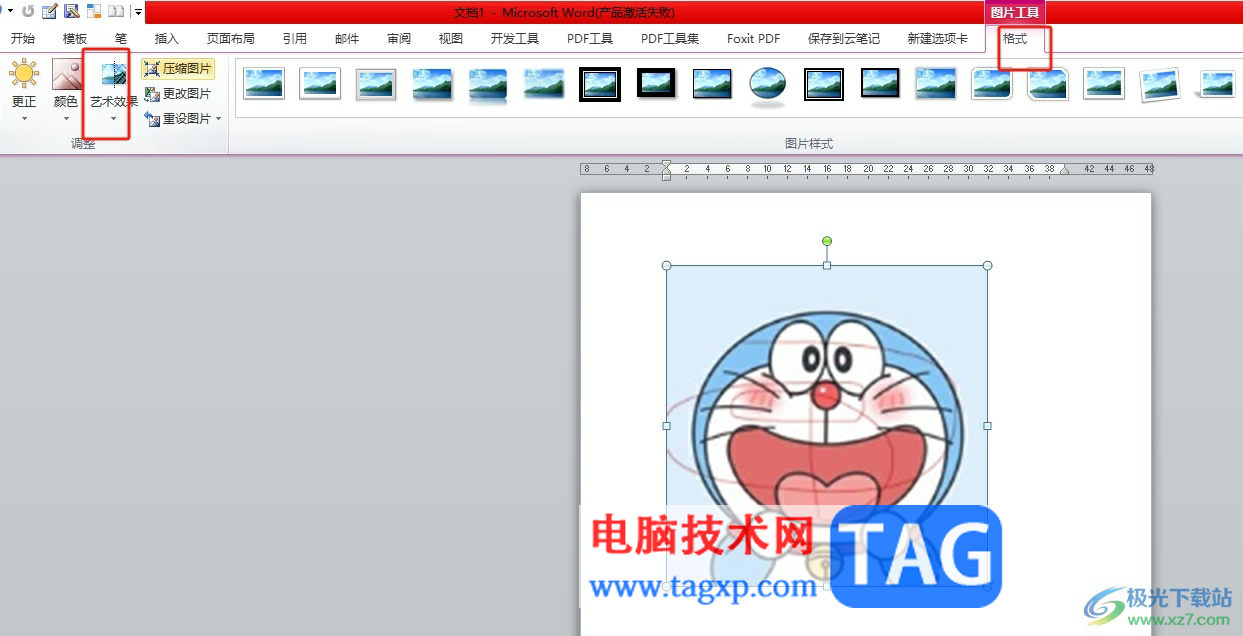
5.在弹出来的下拉选项卡中,用户选择其中的虚化选项即可解决问题

6.如图所示,用户回到编辑页面上就可以看到成功模糊的图片效果了
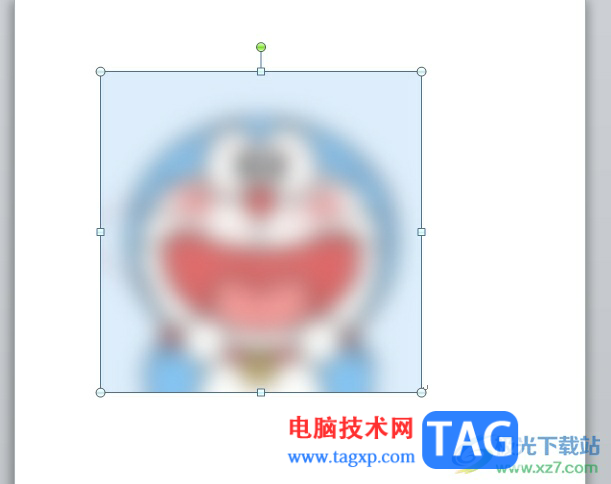
以上就是小编对用户提出问题整理出来的方法步骤,用户从中知道了大致的操作过程为点击插入——图片——图片工具的格式选项——艺术效果——虚化这几步,整个操作过程是很简单的,因此感兴趣的用户可以跟着小编的教程操作试试看,一定可以解决问题的。
 支付宝一定要绑定银行卡吗
支付宝一定要绑定银行卡吗
支付宝不绑定银行卡也是可以使用的。如果不绑定银行卡的话,......
 外设设备故障排查一览:键盘鼠标不工作
外设设备故障排查一览:键盘鼠标不工作
电脑外设设备的问题经常让用户感到困扰,特别是当键盘和鼠标......
 Adobe PhotoShop把图片背景换成白色的方法
Adobe PhotoShop把图片背景换成白色的方法
AdobePhotoShop这款软件相信大家都不陌生了吧,这款软件是Adobe全部......
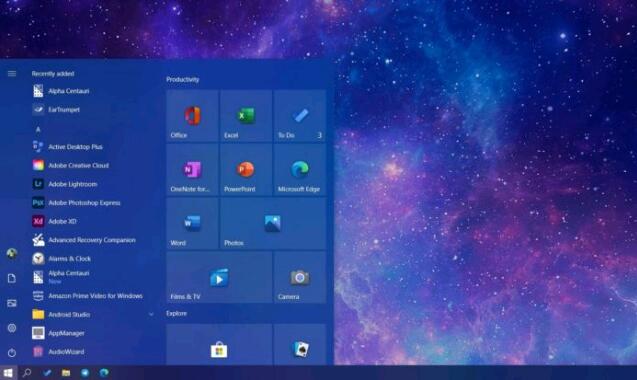 Microsoft现在向Windows10添加Windows 10X功能
Microsoft现在向Windows10添加Windows 10X功能
当微软在去年10月的Surface活动期间首次发布Windows 10 X时,微软将......
 xmind把两个子主题连在一起的方法
xmind把两个子主题连在一起的方法
xmind是一款方便小伙伴进行制作思维导图的软件,这款软件是非......

Word文档是一款非常受欢迎的文本处理软件,在其中我们可以轻松对文本内容进行专业化的编辑处理。如果我们希望在Word文档中插入特殊符号,小伙伴们知道具体该如何进行操作吗,其实操作方...

KoodoReader是一款可以对Word文档、PDF文档进行阅读查看的电子书阅读软件,有的小伙伴喜欢在KoodoReader中进行导入Word文档进来阅读,但是想要将阅读Word文档的窗口隐藏起来,不轻易让别人发现,...

我们在办公文件交流过程中,Word文档中需要加入规范的签名,如姓名、地址、邮编、电话、电子邮箱、QQ等等,如果为每篇文章分别添加这些信息,肯定会影响工作效率,现在我们可通...

现在的word软件已经是电脑上的装机必备了,给用户带来的好处是毋庸置疑的,当用户在word软件中编辑文档文件时,就会发现软件中的功能是很丰富强大的,能够为用户解决许多的编辑问题,深...

相信有许多的用户很喜欢使用word软件,这款办公软件中的功能是很强大的,为用户带来了不少的便利,当用户在word软件中编辑文档文件时,一般会对文档格式进行简单的设置,例如用户可以设...

很多小伙伴之所以会选择使用WPS对文字文档进行编辑,就是因为WPS中的功能十分的丰富,并且操作简单。在WPS中,我们可以根据自己的需求对文字文档进行各种内容的添加或是各种格式的设置。...
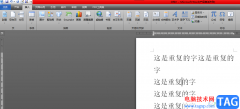
word软件是用户在编辑文档文件时,经常接触到的一款办公软件,给用户带来的便利是毋庸置疑的,在word软件中有着许多专业的文字处理工具,能够实现用户对文档格式的设想,因此word软件受到...

Word2003打不开原因及解决方法 Word2003打不开怎么修复,Word2003打不开原因及解决方法 Word2003打不开怎么修复 Word2003算是比较老的版本了,现在比较流行的Word版本是2007或者2010版,不过Word2003还是有...

Word是财务工作人员常用的办公软件之一,下面的一些和财务工作相关的Word技巧应该对大家有所帮助。 一、运用编辑--选择性粘贴功能,方便编辑复制文本资料 我们有时在有关软件界面...
常用word的朋友掌握一些word技巧,会大大提高你的工作效率,现在就来看看高人整理的word使用技巧大全吧。...

用户在word软件中会发现这款办公软件有着许多很多实用且专业的功能,给用户带来了许多的好处,同时也满足了用户不同的需求,当用户在word软件中编辑文档文件时,可以根据自己的需求来使...

Word文档是一款非常好用的文本编辑和处理软件,在Word文档中我们可以对文本进行各种专业化的编辑和处理操作。有时候我们在Word文档中编辑车处理文本内容时,会发现文档中有一些空白页,无...

word软件是大部分用户经常使用的软件,里面有着专业性极强的编辑功能,给用户带来了不少的便利,进一步提升了用户的办事效率,因此word软件拥有着大量的用户群体,当用户在编辑文档文件...

很多小伙伴在使用WPS软件对文字文档进行编辑时可以使用各种工具来提高文档的编辑效率,当我们完成某一页的编辑,想要将该页保存到电脑中时,该怎么进行设置呢。其实很简单,在WPS中,我...
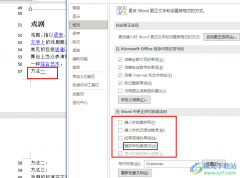
Word中的功能十分的丰富并且操作简单易上手,是很多小伙伴在编辑文本文档时的不二之选。在使用Word的过程中,有的小伙伴会发现自己IDE文档中出现了红色波浪线,但自己输入的文字并没有错...